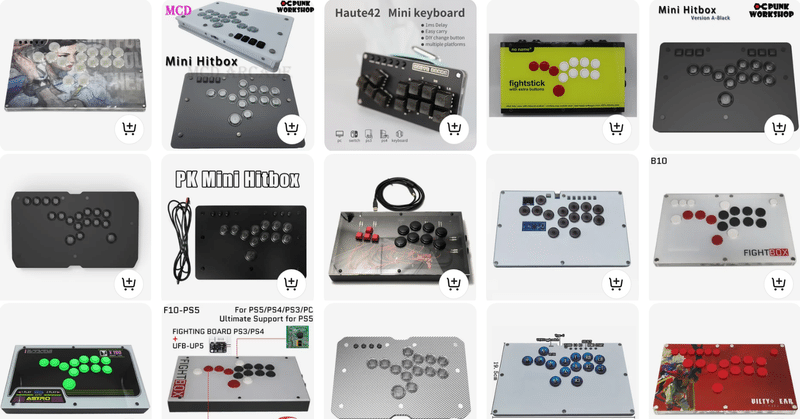
初心者向けレバーレス選定ガイド(2024年3月版)
この記事は、これからレバーレスに触れる人向けに選ぶための基準を解説するガイド的なものです。時間が経っても使える内容にしているつもりですが、書いてる人はそのへんの一般格ゲーマーなのであくまでひとつの参考としてどうぞ。
記事の最後におすすめのレバーレスと簡単な説明も添えてるのでこれからレバーレスを購入する人は参考にしてみてください。
ちなみにいつも通りクソ長いので、忙しい人は「まとめ」だけ見れば大体ニュアンスは伝わるはずです。
それではどうぞ。
レバーレスコントローラーとは
レバーレスコントローラーとは、ここ数年、主に格闘ゲームで使われるようになったゲーム用のコントローラーの一種です。

具体的にはアーケードスティックの方向キー、つまり「スティック部分」を上下左右4つのボタンに置き換えた形状をしています。
よく言われる利点としては、全ての方向ボタンに指を配置できるため、素早く繊細な操作がし易いこと。アーケードスティックなどと違い「板」に近い形状をしているため、持ち運びや保管に優れること。
欠点としては正確な指の操作が必要になることと、直感的な操作ができないことです。
正直、レバーレスは人によって向き不向きが激しく、プロゲーマーですら操作性が合わずにアーケードスティックに戻る人も多数います。
ただ、レバーレスが向いてるかどうかを判断する前の段階で、変なものを買ってしまってやめてしまうのも悲しいですし、安い買い物でもないため、適当に購入して後悔する人を減らすために今回ガイドを作成しています。
それでは見るべき点について解説していきます。
ポイント① 対応ハード
現在売られているレバーレスは主に2種類の基盤が使用されています。ひとつは、Brook社製の基盤を使ったもの。もうひとつはRaspberry Pi Picoを基盤として使い、GP2040-CEというファームウェアをインストールしたものです。基本的にレバーレスの商品ページにどちらかを使用している旨が書かれていることが多いです。
Brook
Brook社製のものはPS5やPS4他、ほとんどのハードウェアにコントローラーとして認識されます。その代わり、GP2040-CEと比べてほんの僅かに遅延があると言われています。(体感できるかは怪しい)
また、GP2040-CEを搭載したものに比べ、価格が7000円~1万5000円ほど高額になります。
GP2040-CE
GP2040-CEを利用したものは、応答速度が1ms以下という触れ込みであり、遅延を感じることはまずありません。また、Raspberry Pi Pico自体が1000円以下で買えるため、安価なこともメリットです。しかし、PS5やPS4で使用するためにはPSパススルー機能の使用やコンバーターを通すなどの工夫が必要です。
ざっくりとPCメインの方はGP2040-CE、PSメインの方はBrookを選ぶのが無難かと思います。
注意として、GP2040-CEを使ったレバーレスでも、【PS4対応】と商品説明に書かれている場合があります。たしかに、コンバーター等を通さずに単体でもPS4・PS5で認識自体はされるのですが、ライセンス認証が通らないため8分間で接続が途切れてしまい、その都度コントローラー再接続が必要となります(俗に言う8分認証)。そのため実質使えないと思ってください。
ポイント② ボタン
レバーレスは基本的にボタンしかついていない必然的に最重要項目になります。ボタンの選び方としては、4つほど見るポイントがあります。ボタン数、配置、サイズ、素材や形状の違いです。
ボタン数
大きくわけて12ボタンのものとそれ以上のボタン数のものがあります。14~16ボタンのものはDualSense準拠で言うと、[OPTION][SHARE][タッチボタン][HOME]以外の全ての項目がメインボタンとして割り当てられていることが多いです。また、同一のキーが割りあてられたボタンが複数個存在する場合もあります。(キーアサインが変更可能なレバーレスもあります)
対して、12ボタンはR3、L3スティックの押し込みなど、通常使われることが少なそうなボタンはタクティカルスイッチなどの小さいスイッチに割り当てられていることが多いです。
ボタンはたくさんある方が得と思われがちですが、多くすると誤爆の可能性もあり、また小さい筐体だとボタン同士の間隔が狭くなってしまう可能性もあるため、絞ったほうがよい場合もあります。
ボタン配置
左手側が方向キーの4ボタン、それ以外のボタンを右手側で押すのが一般的です。上キーに該当する部分を左手親指で担当するため、筐体の一番下に配置されています。いわゆるWASD配置の製品もありますが、(少なくとも日本では)あまり一般的ではありません。
右手側はビュウリックス配置された8ボタンを基本として、ボタン数によって様々な場所にボタンが配置されています。
8ボタンに右手を添えた時の人差し指の上や、親指の下あたりに配置されているレバーレスが多いです。変わったところだと、右手の手のひら付近にボタンが配置されているものもあります。

ボタンサイズ
ボタンは外径24mmタイプと30mmタイプが主流です。一般的にボタンサイズが小さいほど筐体がコンパクトになります。小さいボタンのデメリットとしては、当たり判定が小さいことでボタンが押せなかったりすることです。一方大きなボタンは当たり判定が吸われて間違って押してしまうことがあります。ここは完全に好みになります。
上入力だけ左右の指で押しやすいように大き目のボタンを採用した製品もあります。

ボタンの種類
ボタンの種類としては大きく2つあり、基盤に直接スイッチ(CherryMXやKailhなど)を実装しているタイプと、はめ込み式のボタン(三和ボタンやGamerFingerなど)をリード線などで基盤につないでいるかの違いです。
基盤に直接スイッチをつけてあるタイプは、ボタンキャップがハメてあります。汎用的によく使われているのはPunkWorkShopやGamerFingerのボタンキャップです。それぞれ、高さや傾斜が違うため同じサイズだったとしても使用感は異なります。変わり種では、キーボードのキャップを採用した製品なんかもあります。

基盤直差しのスイッチである場合、ボタンは付け替えが可能である場合が多いので、最悪デフォルトのボタンが合わなくても交換することで、なんとかなることが多い印象です。はめ込み式のボタンの方も、スイッチだけを交換できるタイプもあります(GamerFingerなど)

また、はめ込み式ボタンの中でも、ファストン端子を使用することで、ボタンそのものの付け替えが容易になっている製品もあります。
ポイント③ スイッチ
スイッチは、ボタンの感触や反応速度、入力精度に直結する重要な項目です。
前項でお伝えしたように、基盤に直接スイッチを刺してあるタイプやGamerFingerなどはスイッチ自体の交換が可能です。しかし、スイッチにも規格があり、規格に合わない基盤にはスイッチを刺せないため、改造や交換を考えているのであれば、汎用的に使われている規格を選ぶのが無難です。
デフォルトで付いているスイッチは、ゲーム用のスイッチではないことが多いので、実際に交換するしないは別にしても、選択肢としてはできたほうがよいでしょう。

キーボードとして使う分には好き
そもそもスイッチって何?というお話については、スイッチを販売する遊舎工房さんの説明がわかりやすいので、リンクを貼っておきます。
難しいのは、キーボードとして使う分には優秀だけど、レバーレスとして使う分にはまた違った観点で見ないと行けないところです。
スイッチは沼なので、説明は最低限に留めて、気にするべきポイントだけお伝えします。沼の雰囲気を知りたい方は、ときどさんの動画を見ましょう。
MX互換スイッチ
キーボード用のスイッチとしては、CherryMX互換スイッチが圧倒的なシェアを誇ります。これも遊舎工房さんの説明がわかりやすいので引用させて頂きます。
Cherry MX(互換)スイッチ
十字の軸受が特徴的なメカニカルキースイッチです。
赤軸、青軸、茶軸との愛称で呼ばれることが多いです。
Cherry社の特許が切れたことにより互換スイッチが作られ始め、今では数百種類を超えて世界中で生産されています。
互換スイッチの種類が多く、改造も容易であるため、自分の好きなようにカスタマイズすることが可能です。安いレバーレスコントローラーでもよく使われています。

ストロークが短くゲーム用として優秀で安価なため最もよく見る
ロープロファイルスイッチ
ロープロファイルスイッチというあまりにざっくりとした項目分けはどうかと思うのですが、いわゆる一般的なスイッチに比べて背が低いスイッチです。筐体をなるべく薄型にしたいときに用いられます。
しかし、ロープロファイルのスイッチというのは、一般に互換性が少ないものが多いです。代表的なロープロファイルスイッチとして、CHERRY MX LowProfile、TTC、Kailh choc v1、Kailh choc v2などがありますが、これらはそれぞれ互換性がありません(CHERRY MX LowProfileは、通常のCHERRY MXスイッチと互換性があります)。
アリエクなどでよく売られている薄型レバーレスでは、最近Kailh choc v2が採用されていることが多いですが、Kailh choc v2に互換があるスイッチとしか交換できないと覚えておきましょう(2023年時点では、私が知る限り互換スイッチは1種類しかありません)。
また、スイッチ自体が小さいことで改造も難しく、またスイッチごとに機構が異なるため、部品の移植をしてストロークなどを短くするいわゆるキメラ改造といったことも難しいです。
しかし、改造などをしない、または最低限しかしないのであれば上記デメリットは特に関係ありません。むしろ、普通のスイッチよりも全体ストロークが短くなり、筐体の高さも低くなるためメリットがあります。

個人的には嫌い
はめ込み式ボタン
三和などのはめ込み式ボタンは、基本的にスイッチのみを交換ということはできません。一応、静音化や省ストローク化などの改造は可能です。元々ゲーム用途として作られているものなので安心感があります。
共通の欠点としては、ボタンのサイズ上どうしても筐体に高さが出てしまう点です。

古来からの格ゲーおじもニッコリ
ちなみに、レバーレスによっては使われているスイッチが書いてない場合がよくあります。(特にアリエク)そんな場合は、レビューでの言及や商品写真などを見て判断できることもあるので、見てみましょう。
ポイント④ 筐体
大手メーカーや老舗のレバーレス業者から出ているものは、比較的大きい筐体のものが多く、中華系の業者から出ているものはコンパクトな筐体が多いイメージです。大きさによってそれぞれどのような違いがでるのか説明します。
天板
一般的に天板のサイズが広いほど万能で、コンパクトなほど限定用途になります。コンパクトなサイズの場合、直で膝置きすることが困難であるため、膝の上に板を置き、その上に筐体を置くことが多い印象です。また、手のひらの置き場が筐体上にないため、高さによっては別途リストレストなどが必要になります。しかし、その分持ち運びや片付けがし易いため、そのあたりはトレードオフといったところです。
逆に、天板が広い場合は、膝置きが単体でしやすく、机上でも安定します。そのかわり、持ち運びには難があります。(レバーという邪魔な突起物があるアケコンに比べれば何十倍も楽ですが)
また、天板の広さはボタン配置にも影響します。天板が狭い場合は、通常よりも窮屈なボタン配置になりがちです。ただし、ボタン配置が狭いほうが操作しやすいという人もいるため、ここは好みとなります。
高さ
高さは、特にコンパクトな筐体を机置きする場合において影響します。コンパクトな筐体は、膝上に置くことができないため、机の上に固定することになります。また、手のひらを置く場所が筐体上にないため、筐体が高すぎると指に無理な負担がかかり、腱鞘炎などに繋がりやすくなります。個人的に、リストレストなどがなく、手のひらを机に置いて操作ができるのは個人的な感覚だと1.5cmくらいまででしょうか。
逆に、天板のサイズが広く、筐体に手の置き場があるような場合であれば、高さはあまり関係なく、指の負担などで悩まされることは少ないでしょう。
基盤に直接スイッチを差し込んでいるタイプと、三和ボタンやGamerFingerといったはめ込み式のボタンを採用しているかで、高さは大きく変わります。基盤に直接スイッチを差し込んでいるタイプは高さが低い傾向にあり、約1cm~2cmくらいの製品が多いです。はめ込み式のボタンを採用しているものは3cm~5cmといったところでしょうか。
メンテナンス性
一部の修理受付をしているレバーレスを除き、基本的には自分でメンテンナスをすることになります。そのため、基盤部分へアクセスしやすさは重要になります。
安い中華レバーレスによくあるアクリル積層タイプはネジ止めのものが多く、比較的分解しやすいと思います。また、PunkWorkShopなどの磁石天板を採用しているタイプは開閉が容易であり、メンテナンス性に優れています。

留め具はドライバーで簡単に取り外し可能
逆に、そもそも開けることを想定していない設計になっているレバーレスもあり、そういったタイプは販売サイトでの修理受付をしているか、もしくは一切メンテナンスを考えられていない商品かの二択です。
後者のものは避けたほうが無難です。
まとめ
最後に簡単にポイントをまとめます。
①普段使うハードで選ぶ
PSメインならBrook、PSメインならGP2040-CE。ただしBrookはGP2040-CEより高い。PSパススルーやコンバーターを使う前提ならGP2040-CEでもPSでも使えます。
②ボタン
好きなボタン数と配置、サイズで選びましょう。ボタン数は多ければ多いほどいいわけではなく、逆に邪魔になることもあります。
③スイッチ
改造や交換を前提にするなら、CherryMX互換スイッチが搭載されているものが無難。改造に興味のない人は最初から全体ストロークが抑えられているロープロファイルスイッチを選ぶのもいい。もしくは、三和ボタンが搭載されているレバーレスが安心。
④筐体
サイズで迷う人は、机置きか膝置きかで大きさを決めよう。A4サイズくらいのものが一番汎用性が高い。小さめのレバーレスを使うなら筐体の高さも気にしないと手が痛くなります。リストレストなどを使うことで解決が可能だが、小さいサイズの筐体はボタンの配置も狭くなることに注意。
おすすめのレバーレス(2024年3月版)
ここからはおすすめのレバーレスを少し紹介します。上記の選定基準と合わせてご覧ください。実際に私が買ったものも買ってないものも載せているので、購入の際には自分自身で調べ直して頂いた方がよいと思います。
あと、あくまで日常使いのレバーレスとして紹介しています。
例えば大会に出たい人は、PSライセンス認証されたコントローラーでないとダメだったり、同じボタンが2つ実装されていたらダメだったりするので、そういう人はルールブックとにらめっこして購入してください。
PunkWorkShop
言わずとしれたレバーレスの定番。プロゲーマーのガチくん選手やときど選手(現在は改造したヒットボックスを使用)が使っていることでも有名です。ボタンの種類も12ボタン・16ボタンの選択ができます。最近少し筐体が小さくなったMINIや、天板カスタマイズが可能なULTRAが出ました。
日本の販売サイトができたため、購入のハードルが低くなったこともプラスのポイントです。欠点は非常に高価なこと。
特徴
PS4・PS5対応、天板広め、はめ込みボタン使用、天板開閉が容易
こんな人におすすめ
プロと同じものを使いたい、高くてもいいから安心して長く使いたい、日本国内で購入したい
SnackBox MICRO
コンパクトなレバーレスの先駆けとも言うべき存在、主にアークゲーマーが好んで使用している印象。最近、日本での発売が開始され、PCパーツショップなどで展開中。しかしやっぱり高価。
特徴
PS4・PS5対応、コンパクト、独自基盤、kailhの独自スイッチ採用、アプリで設定が可能
こんな人におすすめ
プロと同じものを使いたい、高くてもいいから安心して長く使いたい、店頭で購入したい
Haute42 G Pad
最近noteでレビューを書いた中華製のコンパクトな低価格レバーレスです。
とんでもないコスパを誇ります。
USB差込口が上・左の二箇所にあり、ケーブルの取り回しが非常によいです。デフォルト状態でそのまま使っても問題ないし、改造することも容易。
ちなみに、大きめの筐体であるTシリーズやアルミニウムを使用したMシリーズなどもありますが、Gシリーズ以外はすべてKailhのロープロファイルスイッチを搭載しているため、改造前提にするならそちらはあまりおすすめはしません(改造しないのであれば、コスパはいいのでアリ。特にTシリーズは薄型広め天板PSパススルー付きというのはほぼ唯一無二のコスパ)。
特徴
GP2040-CE、コンパクト、基盤直差しスイッチ、差込口の冗長化、PS5パススルーポート有。
こんな人におすすめ
とにかく小さいレバーレスがいい、安く16ボタンを試したい、コスパを何より重視したい、机置きがメイン
SKYUAN2040
12ボタンのオーソドックスな薄型低価格レバーレス。デフォルトでPunkworkshopのボタンキャップっぽいものがついています。
ベーシックな構造で、改造もしやすい。そしておそらくレバーレスの最薄クラスであろう高さ(1.2cm)。
SKY2040proやSKY2040plusなど基盤のバージョンがいくつかあり、ボタン数が増えているものや、PS5パススルーポートがあるタイプなど、若干性能やサイズが異なるようです。
特徴
GP2040-CE、超薄型、基盤直差しスイッチ、ボタン配置は標準
こんな人におすすめ
レバーレス初心者、余計なボタンはいらない、薄ければ薄いほどいい、コスパを何より重視したい、机置きがメイン
RTU
12ボタンのオーソドックスな比較的小さめなレバーレス。デフォルトでGamer Fingerのボタンキャップがついていることが特徴。ボタン配置が他の小型レバーレスよりも広めに取られているため押しやすい。
特徴
GP2040-CE、やや小型、基盤直差しスイッチ、ボタン配置が広め
こんな人におすすめ
レバーレス初心者、余計なボタンはいらない、ボタン同士の距離が短いのは嫌だ
上記は、私が以前noteで紹介したRTUとは違いますが、そちらはコスパが微妙になっているのでGamerfingerのボタンキャップに興味がなければあえて買う必要はないかと思います。
ちなみに、無理やりA4サイズに拡大したRTUもアリエクに売っています。素性が不明なためちょっと勧めにくいですが、個人的には面白いな思ったので紹介します。
以上でおすすめレバーレスは終了です。
ある程度実績が多い定番品を中心に紹介しましたが、これ以外にもたくさんのレバーレスがあらゆる場所で販売されています。
自分のニーズに合うものを探してみるのも楽しいと思います。
最後に
というわけでレバーレスの選定ガイドとおすすめのレバーレスの紹介でした。この記事は2023年末くらいから書き始めたのですが、放置を繰り返して結局4ヶ月後の公開となりました。
有り難いことに前回、前々回のHauteシリーズの記事は多くの方に見て頂いきました。レバーレスの注目度が高くなった今、特定の製品だけではなく、レバーレス自体を知りたくなった人向けの解説が必要かなと思ったので本記事を書き始めました。
去年からレバーレスの躍進は著しく、元々個人制作が多かったところから、色々なメーカーが本腰を入れて開発を始めたことで、様々な特色の製品が日々出てきています。
恐らくまた数年すると大手メーカーから定番の製品みたいなものが出てくると思うので、このように選ぶ楽しみが味わえるのは今だけかなと個人的には思っています。
この記事があなたのレバーレス選びの一助になれば幸いです。
それでは。
この記事が気に入ったらサポートをしてみませんか?
